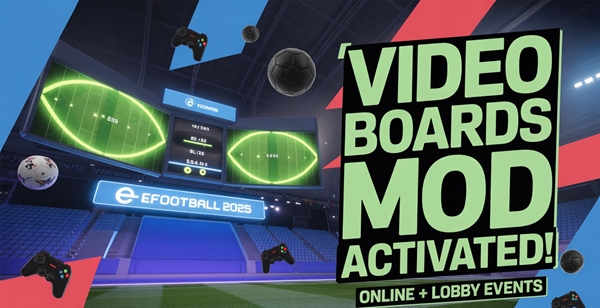Presentamos EFUltimate 2.0, un reshade revolucionario para eFootball que lleva tu experiencia de juego al siguiente nivel. Desarrollado por Toriga, esta versión mejora significativamente los gráficos modificando directamente la configuración de Unreal Engine, lo que da como resultado imágenes impresionantes con un impacto mínimo en el rendimiento.
Si bien el reshade todavía se utiliza para los ajustes de color, la nueva LUT (tabla de consulta) se ha diseñado meticulosamente para reflejar colores realistas basados en fotografías reales, lo que garantiza una experiencia consistente pero dinámica en diferentes estadios.
Instalación de EFUltimate:
- Descarga el archivo zip (en el enlace).
- Coloca PesConsole en la raíz de eFootball (hay carpetas cpk y pak).
- Coloca el archivo ini en eFootball\eFootballBinaries\Win64 donde está eFootball.exe.
- Descarga reshade desde el sitio web https://reshade.me (DESCARGA EL ESTÁNDAR, NO TIENE COMPATIBILIDAD CON COMPLEMENTOS COMPLEMENTARIOS).
- Instala reshade (Directx 11 y elige tu eFootball.exe ubicado en eFootball\eFootballBinaries\Win64).
- Instala reshade a través de mi ini (para instalar los efectos correctos).
- Agrega -d3d12 como parámetro en el ejecutable del juego en Steam (opcional).
- Abre el juego y, si no está seleccionado mi ajuste preestablecido, elígelo.
- Edita RESHADE_DEPTH_LINEARIZATION_FAR_PLANE a 500.
- Habilita el modo de rendimiento si no lo está.
- En la sección de configuración de reshade, habilita la opción general "Cargar solo los efectos habilitados".
Cómo actualizar EFUltimate:
- Extrae y reemplaza el archivo nuevo con el antiguo.
- Abre la instalación de reshade que descargaste la primera vez o vuelve a abrirla desde el sitio web.
- Elige eFootball.exe, Directx 11 y actualiza reshade y el efecto a través del nuevo archivo ini.
- En la sección de configuración de reshade, habilita la opción general "Cargar solo los efectos habilitados" y haz clic en "Borrar caché de efectos".